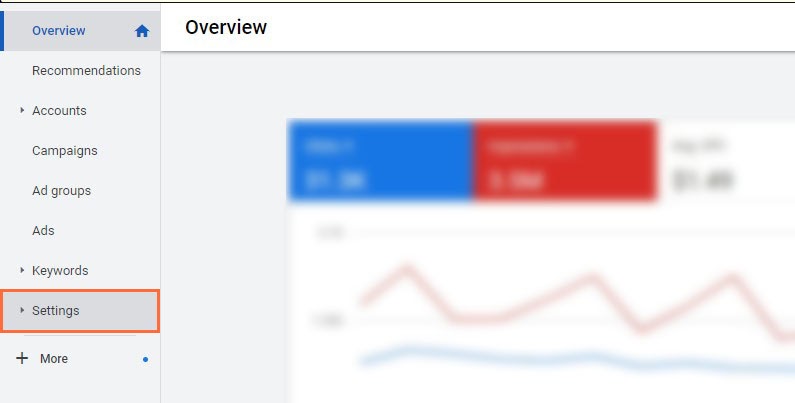Có rất nhiều cài đặt chiến dịch Google Ads và rất nhiều lời khuyên trái ngược nhau về cách thiết lập chúng.
Bất kể từ khóa có mục đích cao bạn chọn hay quảng cáo cao cấp mà bạn viết, cài đặt không chính xác sẽ hạn chế hiệu suất của bạn.
Cài đặt sai có thể làm bạn rối tung lên.
Vì vậy, tôi ở đây để lập kỷ lục và chỉ cho bạn lựa chọn tốt nhất cho mọi cài đặt trong chiến dịch Google Ads của bạn.
Ngoài ra, chúng tôi cập nhật bài viết này để bạn sẽ không nhìn vào ảnh chụp màn hình từ giao diện Google Adwords cũ.
Cách Chỉnh sửa Cài đặt Chiến dịch Google Ads
Trước khi thay đổi cài đặt chiến dịch trong Google Ads (trước đây là Google Adwords), bạn cần biết cách tìm chúng.
Trước tiên, hãy đăng nhập vào tài khoản Google Ads của bạn . Tiếp theo, nhấp vào Cài đặt trên menu trang bên trái.
Tiếp theo, chọn chiến dịch bạn muốn làm việc và nhấp vào cài đặt bạn muốn thay đổi.
Cuối cùng, hãy thực hiện các thay đổi của bạn và đừng quên nhấn lưu.
Bây giờ chúng ta hãy chuyển sang cài đặt chiến dịch.
1. Mục tiêu Chiến dịch
Thành thật mà nói, bạn chọn gì ở đây không quan trọng nếu bạn biết mình đang làm gì, nhưng về mặt kỹ thuật, đó là một cài đặt chiến dịch, vì vậy tôi sẽ đề cập đến nó.
Trước tiên, khi bạn tạo một chiến dịch mới, hãy đặt mục tiêu chiến dịch của bạn.
Google Ads cung cấp cho bạn bảy tùy chọn cài đặt khác nhau nhưng chỉ cho phép bạn chọn một tùy chọn.
Mỗi mục tiêu chiến dịch thể hiện một hệ thống hướng dẫn khác nhau nhằm giúp bạn quản lý chiến dịch Google Ads của mình tốt hơn. Việc chọn mục tiêu không ảnh hưởng đến cách tài khoản của bạn hoạt động. Tuy nhiên, nó sẽ hạn chế các tùy chọn định dạng quảng cáo sau này.
Mỗi mục tiêu được liệt kê bên trong một hộp có thể được di chuột qua để tiết lộ thêm thông tin.
Trong ảnh chụp màn hình ở trên, mỗi mục tiêu được liệt kê bên trong một hộp. Bạn có thể di chuột qua từng cái để xem thêm thông tin.
Dưới đây là bảng phân tích nhanh về chức năng của từng mục tiêu chiến dịch.
- Bán hàng - Đề xuất các thay đổi đối với chiến lược đặt giá thầu và ngân sách của bạn có thể làm tăng số lần nhấp từ khách hàng tiềm năng.
- Khách hàng tiềm năng - Tư vấn các cải tiến đối với nhắm mục tiêu theo đối tượng, tiện ích mở rộng và quảng cáo.
- Lưu lượng truy cập trang web - Hướng dẫn bạn thiết lập các dòng tiêu đề, tiện ích mở rộng và chiến lược đặt giá thầu được tạo động có thể làm tăng số nhấp chuột.
- Cân nhắc Sản phẩm và Thương hiệu - Cung cấp lời khuyên để đặt giá thầu tự động, nhắm mục tiêu và quảng cáo trực quan hấp dẫn giúp thúc đẩy mức độ tương tác.
- Nhận thức về thương hiệu và phạm vi tiếp cận - Đề xuất tạo quảng cáo trực quan hấp dẫn và chiến lược đặt giá thầu để thu hút nhiều lượt xem hơn.
- Quảng cáo ứng dụng - Tư vấn các thay đổi đối với chiến lược đặt giá thầu có thể làm tăng số lần nhấp và khả năng tải xuống ứng dụng.
- Các chuyến thăm và khuyến mại tại cửa hàng địa phương - Tập trung vào các chuyến thăm và khuyến mại trực tiếp.
- Tạo Chiến dịch mà không có Hướng dẫn của Mục tiêu - Khai sáng con đường của riêng bạn.
Hãy nhớ rằng các mục tiêu chiến dịch và các đề xuất mà họ cung cấp có thể hữu ích hoặc không chính xác. Đôi khi chúng hoàn toàn gây hiểu lầm. Vì vậy, hãy thận trọng trước khi thực hiện lời khuyên của Google.
2. Loại Chiến dịch
Được rồi, cài đặt này chắc chắn quan trọng. Khi bạn chọn loại chiến dịch của mình, bạn sẽ bị mắc kẹt với nó. Bạn không thể thay đổi chiến dịch hiển thị thành chiến dịch tìm kiếm hoặc ngược lại, vì vậy hãy chú ý và đảm bảo rằng bạn chọn đúng loại chiến dịch.
Nếu bạn giống như hầu hết các nhà quảng cáo, bạn sẽ muốn bắt đầu với Mạng tìm kiếm.
Rất nhiều loại chiến dịch.
Việc chọn mạng tìm kiếm làm loại chiến dịch cho phép bạn hiển thị quảng cáo của mình trên Google.com.vn, các trang web đối tác tìm kiếm của Google và mạng hiển thị. Tuy nhiên, luôn chọn không hiển thị khi bạn đang thiết lập chiến dịch tìm kiếm.
Điều quan trọng là phải nhận ra rằng khách truy cập từ các mạng khác nhau cũng thuộc các giai đoạn chu kỳ mua khác nhau. Về cơ bản, thật khó để chuyển đổi những khách truy cập nhấp vào quảng cáo hiển thị hình ảnh sử dụng lời đề nghị đe dọa cao so với những khách truy cập từ mạng tìm kiếm đã sẵn sàng mua hàng.
Tùy chọn mạng cho các chiến dịch tìm kiếm.
Ban đầu bạn có thể đưa vào các trang web đối tác tìm kiếm. Sau đó, sau một vài tuần, bạn có thể kiểm tra báo cáo quảng cáo của mình để xem các Đối tác tìm kiếm so với Google như thế nào. Nếu bạn thấy rằng các đối tác tìm kiếm đang làm giảm hiệu suất của bạn, bạn luôn có thể tắt tính năng này.
3. Mạng
Việc chọn loại chiến dịch cũng tự động giới hạn bạn trong một số mạng nhất định. Vì vậy, phần này không liên quan đến việc đề xuất cài đặt và nhiều hơn nữa để thông báo cho bạn về từng mạng.
Có năm mạng khác nhau để lựa chọn bên trong ô Google Ads. Dưới đây là bảng phân tích nhanh về từng loại để bạn xem xét trước khi chọn loại chiến dịch.
- Tìm kiếm - Hiển thị quảng cáo văn bản của bạn trên Google.com.vn và các đối tác tìm kiếm.
- Hiển thị - Hiển thị quảng cáo biểu ngữ của bạn trên hàng nghìn trang web.
- Mua sắm - Cho phép bạn hiển thị quảng cáo dựa trên sản phẩm xuất hiện phía trên các loại quảng cáo khác trong kết quả tìm kiếm.
- Video - Phát quảng cáo video của bạn trên YouTube và các trang web đối tác khác.
- Ứng dụng - Quảng cáo ứng dụng di động Android hoặc iOS.
Mỗi mạng phục vụ một mục đích khác nhau và cho phép bạn hiển thị quảng cáo của mình ở bất kỳ đâu mà khách hàng tiềm năng của bạn có thể lui tới. Vì lý do này và nhiều lý do khác, Google Ads đã trở thành nền tảng PPC số một cho các nhà quảng cáo trên toàn thế giới.
4. Tên chiến dịch của bạn
Đặt tên cho chiến dịch Google Ads của bạn có vẻ không quan trọng, nhưng việc tuân theo cấu trúc đặt tên sẽ giúp bạn có tổ chức khi tài khoản của bạn phát triển.
Trong trường hợp này, tên chiến dịch của bạn càng ít phức tạp càng tốt.
Ví dụ: bạn có thể đặt các nhóm quảng cáo liên quan đến ghế văn phòng trong một chiến dịch có tên Ghế văn phòng.
Bạn cũng có thể chia chiến dịch của mình thành các danh mục khác nhau như sau:
Điều khoản Chung - Các từ khóa có liên quan chặt chẽ và không chứa tên thương hiệu của bạn hoặc tên thương hiệu của đối thủ cạnh tranh.
Điều khoản thương hiệu - Các từ khoá có chứa tên thương hiệu của bạn.
Điều khoản của đối thủ cạnh tranh - Các từ khóa có chứa các điều khoản mang nhãn hiệu của đối thủ cạnh tranh của bạn.
Cách dễ nhất để làm điều này là đặt đầu tên chiến dịch của bạn với danh mục. Ví dụ: nếu bạn bán ghế văn phòng mang thương hiệu ULINE, bạn có thể nhóm tất cả các từ khóa liên quan đến ghế văn phòng ULINE vào một chiến dịch mới có tên 'Ghế văn phòng ULINE.'
Mẹo chuyên nghiệp: Nếu bạn từng nghi ngờ về việc có cần tạo chiến dịch mới hay không, hãy bắt đầu bằng cách tự hỏi bản thân, các nhóm quảng cáo này có yêu cầu trang đích của riêng chúng không? Nếu câu trả lời là có, bạn nên cân nhắc thực hiện một chiến dịch mới để chứa chúng. Nếu câu trả lời là không, thì bây giờ hãy cân nhắc giữ chúng dưới một mái nhà.
5. Địa điểm
Nhắm mục tiêu các khu vực địa lý phù hợp là rất quan trọng cho sự thành công của chiến dịch của bạn. Bạn có thể làm đúng mọi thứ khác, nhưng sẽ không có vấn đề gì nếu bạn nhắm mục tiêu sai vị trí.
Giống như thầy dạy karate của tôi luôn nói, dù bạn có đá trượt mục tiêu hay không cũng không quan trọng.
Vì vậy, hãy sắp xếp các vị trí của bạn đúng cách và đảm bảo rằng bạn không kết thúc như anh chàng tội nghiệp này.
Theo mặc định, Google Ads được đặt thành Hoa Kỳ, điều này có thể chấp nhận được nếu bạn muốn nhắm mục tiêu đến cả quốc gia. Chọn Nhập một vị trí khác để nhắm mục tiêu cụ thể hơn.

Tìm kiếm nâng cao là cách để đi.
Từ đây, hãy thêm các vị trí bằng thanh tìm kiếm hoặc nhấp vào 'Tìm kiếm nâng cao' để mở ra một thế giới hoàn toàn mới về các khả năng.
Bên trong cửa sổ tìm kiếm nâng cao, bao gồm hoặc loại trừ các vị trí, sử dụng nhắm mục tiêu theo bán kính và thêm hàng loạt vị trí.
Một trong những bí mật ít được biết đến nhất là khả năng chọn địa điểm bằng cách nhấp trực tiếp vào bản đồ.
Bật tính năng này bằng cách nhấp vào 'Hiển thị tất cả các khu vực' ở góc trên bên phải của bản đồ của bạn.
Sau khi đã bật tính năng này, bạn có thể chọn cách chọn vị trí từ menu thả xuống. Bạn có thể chọn từ các tùy chọn sau:
- Mã bưu điện
- Khu vực lân cận
- Thành phố
- Phi trường
- Quốc gia
- Tường đại học
- Quận quốc hội
Bản đồ sau đó sẽ được phân chia tương ứng. Tất cả những gì bạn phải làm là nhấp vào các khu vực bạn muốn bao gồm hoặc loại trừ. Làm điều này khi bạn muốn nhắm mục tiêu các khu vực ở những vị trí không quen thuộc; nó sẽ giúp bạn tiết kiệm thời gian tra cứu mã zip khác.
Vị trí gạch và vữa? Sử dụng Nhắm mục tiêu theo Bán kính
Ngoài các cài đặt vị trí cơ bản khác, chúng ta phải đề cập đến tính năng nhắm mục tiêu theo bán kính.
Nhắm mục tiêu theo bán kính là một tính năng trong Google Ads cho phép bạn đặt chu vi nhắm mục tiêu xung quanh một vị trí cụ thể.
Vì vậy, khi nào bạn nên sử dụng nhắm mục tiêu theo bán kính? Nhắm mục tiêu theo bán kính hoàn hảo cho bất kỳ doanh nghiệp nào yêu cầu khách hàng đi đến một vị trí thực tế. Nó cũng hữu ích cho các công ty đi du lịch đến khách hàng và có khu vực kinh doanh hạn chế.
Mẹo của chuyên gia: Bạn có thể sử dụng tính năng nhắm mục tiêu theo bán kính để kiểm soát số tiền giá thầu tùy thuộc vào khoảng cách khách hàng của bạn. Ví dụ: bạn có thể tăng giá thầu cho những người ở gần vị trí thực của bạn hơn. Làm như vậy sẽ giúp đảm bảo Google hiển thị quảng cáo của doanh nghiệp bạn cho những người có nhiều khả năng mua hàng nhất. Ví dụ: chúng tôi đặt 'vòng tròn 20, 15, 10, 5 và 2 dặm' cho các cửa hàng truyền thống.

Các giá thầu tích cực nhất phải nằm ở "xu hướng tăng" của bán kính.
Nhưng điều gì sẽ xảy ra khi vị trí truyền thống của bạn được những người ở cách xa tới 40 dặm ghé thăm? Bạn có nên ném vào một vòng 30 dặm hoặc 40 dặm nữa cho mắt bò của bạn?
Tôi đề cập đến tính tất yếu tiếp theo.
Cách Đặt Nhắm mục tiêu Theo Vị trí cho Các Khu vực Lớn hơn> Cách 20 Dặm
Ở các thành phố lớn hoặc các khu vực ngoại ô được kết nối bởi các đường cao tốc chính, các doanh nghiệp sản xuất gạch và vữa thường có 'bán kính khách hàng' lớn hơn. Thông thường, thay vì muốn có một khu vực rộng lớn hơn theo mọi hướng, các công ty muốn một cách tiếp cận có mục tiêu hơn.
Trong trường hợp này, hãy cân nhắc thử nghiệm nhắm mục tiêu theo cụm thay vì mở rộng nhắm mục tiêu theo bán kính mắt đỏ của bạn.
Chung ta se lam như thê nao? Tôi sẽ chia nhỏ nó cho bạn.
Đầu tiên, đặt bán kính thành 5 dặm, bật chế độ ghim và chạy điên cuồng.
Nghiêm túc mà nói, hãy sử dụng cùng một phương pháp nhắm mục tiêu theo bán kính để tạo nhiều cụm trong thành phố và các tuyến đường đi lại chính.
Có một số điều cần nhớ trước khi tôi thả lỏng bạn.

Sử dụng nhiều cụm nhắm mục tiêu theo bán kính để tùy chỉnh cài đặt vị trí của bạn.
Ví dụ, hãy nhớ về tính cách khách hàng lý tưởng của bạn. Sẽ có sự khác biệt, chẳng hạn như tình trạng kinh tế xã hội, trong khu vực bạn nhắm mục tiêu. Hãy để Google thực hiện công việc nặng nhọc để xác định mặt nào của thành phố phù hợp nhất với tính cách khách hàng của bạn.
Sau đó, hãy lấy công cụ ghim dài 5 dặm của bạn và mở rộng nó dọc theo các đường cao tốc chính đến các khu vực ngoại ô mà vẫn thường xuyên hoạt động kinh doanh của bạn.
Cuối cùng, thay đổi bán kính thành 15 dặm và nhập vị trí chính xác của bạn. Lặp lại một cụm bằng cách sử dụng 10, 5 và 2 dặm. Bạn có thể cảm thấy hơi bối rối khi nhìn vào bản đồ mình tạo ra, nhưng Google thì không. Vấn đề là cung cấp cho Google tất cả thông tin được phân đoạn mà nó có thể yêu cầu.
Cho dù bạn tự tối ưu hóa chiến dịch hay để Google tối ưu hóa bằng chiến lược đặt giá thầu tự động, bạn sẽ vui mừng khi có thể xác định chính xác vị trí mà khách hàng của bạn đến (và họ không đến ở đâu!)
6. Tùy chọn Vị trí
Đây là điều, ngay cả khi bạn thiết lập nhắm mục tiêu theo vị trí chính xác bằng cách sử dụng các mẹo từ phần trên, Google vẫn có thể hiển thị quảng cáo của bạn cho mọi người trên khắp thế giới.
May mắn thay, có một bản sửa lỗi nhanh chóng cho vấn đề này, nhưng bạn sẽ cần phải mở rộng các tùy chọn Vị trí . Google Ads sẽ đặt mặc định cho cài đặt đầu tiên: “Những người ở… hoặc những người đã thể hiện sự quan tâm đến các vị trí được nhắm mục tiêu của bạn”. Cài đặt này sẽ cho phép ai đó ở nửa vòng trái đất nhìn thấy quảng cáo của bạn và nhấp vào chúng.

Chỉ hiển thị quảng cáo cho những người ở vị trí của bạn.
Chỉ cần thay đổi cài đặt này thành tùy chọn thứ hai - những người ở những vị trí này. Điều này sẽ ngăn bạn lãng phí chi tiêu quảng cáo cho những người bên ngoài vị trí được nhắm mục tiêu của bạn và giúp bạn kiểm soát tốt hơn những ai nhìn thấy quảng cáo của bạn.
Nếu bạn cảm thấy thận trọng hơn, bạn cũng có thể loại trừ mọi nơi bên ngoài các khu vực được nhắm mục tiêu của bạn.
7. Lựa chọn ngôn ngữ
Trái với suy nghĩ thông thường, bạn không cần nhắm mục tiêu ngôn ngữ tiếng Anh khi quảng cáo của bạn được viết bằng tiếng Anh.
Thay vào đó, hãy nhắm mục tiêu Tất cả các ngôn ngữ . Tại sao? Bởi vì từ khóa của bạn hoạt động như một bộ lọc ngôn ngữ duy nhất mà bạn cần.
Ví dụ: 'mesa' và 'table' đăng ký dưới dạng các cụm từ tìm kiếm khác nhau, ngay cả khi các từ khóa đại diện cho cùng một mục. Nếu ai đó nhập thuật ngữ 'mesa' khi bạn đang đặt giá thầu cho từ khóa tiếng Anh, nó sẽ không kích hoạt quảng cáo của bạn.

Tất cả các ngôn ngữ để chiến thắng.
Ngược lại, nếu bạn đặt ngôn ngữ của mình thành tiếng Anh, bạn sẽ loại trừ bất kỳ ai có cài đặt trình duyệt hoặc thiết bị được đặt thành ngôn ngữ khác. Loại trừ cũng bao gồm những người có thiết bị từ các quốc gia khác có thể đang tìm kiếm từ một miền Google khác (google.au, google.mx, google.fr, v.v.).
Tóm lại, bạn không muốn bỏ lỡ một khách hàng chỉ vì thiết bị của họ đến từ quốc gia khác hoặc họ không sử dụng cài đặt tiếng Anh. Tất cả các ngôn ngữ sẽ đảm bảo bạn giữ được những cơ hội đó.
8. Ngân sách
Ngân sách hàng ngày của bạn không quan trọng lắm. Nhưng bạn đã biết rồi đúng không?

Bên phải…
Nếu việc đặt ngân sách khiến bạn lo lắng điên cuồng, thì hãy bắt đầu ở mức thấp và tăng dần theo thời gian. Tuy nhiên, hãy nhớ rằng bạn chi tiêu càng nhiều, bạn càng có thể cải thiện và nhìn thấy kết quả nhanh hơn.
Ngoài ra, có một số công thức đơn giản mà bạn có thể sử dụng để chọn ngân sách hàng ngày bắt đầu nếu bạn thực sự không biết bắt đầu từ đâu.
Lấy CPC tối đa của bạn (giá mỗi nhấp chuột) và nhân với mười hoặc hai mươi – tùy theo số tiền nào phù hợp với ví của bạn nhất. Ví dụ: giả sử CPC tối đa của bạn là khoảng $ 5. Ngân sách bắt đầu hợp lý sẽ nằm trong khoảng từ $ 50 - $ 100 mỗi ngày.

Để tính toán số tiền bạn sẽ chi tiêu trong một tháng, hãy nhân ngân sách hàng ngày của bạn với 30,4 (hoặc số ngày trung bình trong một tháng.) Xin lưu ý rằng Google Ads có thể chi tiêu gấp đôi ngân sách hàng ngày của bạn trong một ngày nhưng sẽ không bao giờ vượt quá ngân sách của bạn trong tháng.
Để chứng minh, giả sử ngân sách hàng ngày của bạn là 50 đô la. Với ngân sách này, Google Ads có thể chi tiêu tới 100 đô la vào một số ngày, nhưng không bao giờ nhiều hơn 1520 đô la (50 đô la x 30,4) trong tháng.
Mẹo chuyên nghiệp: Ngân sách hàng ngày lớn hơn sẽ tăng tỷ lệ hiển thị của bạn. Bởi vì bạn có đủ khả năng trả cho nhiều nhấp chuột hơn trong một ngày nhất định, nên quảng cáo của bạn có nhiều khả năng xuất hiện trong kết quả tìm kiếm hơn.
9. Chuyển đổi
Bạn có hai tùy chọn cài đặt Chuyển đổi cho chiến dịch của mình trong các quảng cáo của Google. Bạn có thể chọn Sử dụng cấp tài khoản “bao gồm trong cài đặt Chuyển đổi” hoặc Chọn hành động chuyển đổi cho chiến dịch này .

Đừng để phần này làm bạn bối rối quá nhiều. Chúng tôi khuyên bạn nên tuân theo cài đặt chuyển đổi mặc định: Sử dụng cấp tài khoản “bao gồm trong cài đặt Chuyển đổi”.
Tại sao? Vâng, mặc định mang lại một vài lợi ích.
1. Nó bao gồm một loạt các tính năng bổ sung trên trang báo cáo của bạn, như loại hành động chuyển đổi mà người dùng đang thực hiện trong chiến dịch. Bạn có thể chuyển đổi chế độ xem của mình để xem tất cả hoặc chỉ một vài chuyển đổi này.
2. Cung cấp cho bạn nhiều quyền kiểm soát hơn đối với đặt giá thầu tự động. Bạn có thể cho Google biết những chuyển đổi nào bạn muốn Google tối ưu hóa trong các chiến dịch có chiến lược giá thầu tự động.
3. Cung cấp bức tranh rõ ràng với cột "Chuyển đổi", vì vậy bạn biết điều gì xảy ra khi quản lý giá thầu theo cách thủ công.
Ví dụ: hãy xem xét ứng dụng cài đặt chuyển đổi trong đời thực này.
Chúng tôi đã xác định hai hành động chuyển đổi chính cho một doanh nghiệp kinh doanh hoa: bán hàng trực tuyến và đặt hàng theo cuộc gọi. Sử dụng Sử dụng tài khoản cấp “bao gồm trong cài đặt Chuyển đổi” mặc định, chúng tôi quan sát thấy có bao nhiêu của từng loại chuyển đổi đóng góp vào những con số chuyển đổi tổng thể trong báo cáo. Ngoài ra, chúng tôi đã chỉ định các giá trị cho mỗi hành động chuyển đổi. Do đó, chúng tôi có thể xác định loại chuyển đổi nào đang thúc đẩy nhiều giá trị hơn (ROAS) trong chiến dịch và phản ứng tương ứng.
Tóm lại, cài đặt mặc định cho phép bạn bao gồm dữ liệu hành động chuyển đổi có giá trị trong cột báo cáo Chuyển đổi . Việc có dữ liệu đó cũng tạo điều kiện cho các quyết định tốt hơn về giá thầu, cho dù Google đưa ra giá thầu đó hay bạn thực hiện.
Nói về giá thầu…
10. Chiến lược đấu thầu
Hiện tại, có chín chiến lược đặt giá thầu khác nhau để lựa chọn, có thể gây áp đảo hoàn toàn. Hiện tại, hãy tập trung vào hai loại chiến lược đặt giá thầu: thủ công và tự động.
Thủ công: Bạn đặt giá thầu cấp từ khóa của riêng mình và quyết định số tiền phải trả cho các nhấp chuột. Tùy chọn chiến lược đặt giá thầu thủ công của bạn là CPC Thủ công.
Tự động: Google tự động điều chỉnh giá thầu của bạn dựa trên dữ liệu họ thu thập. Họ cũng quyết định số tiền bạn phải trả cho các nhấp chuột.

Các tùy chọn đặt giá thầu của Google Ads.
Các chiến lược đặt giá thầu tự động tự thể hiện như một lối tắt hữu ích sẽ giúp bạn tiết kiệm hàng giờ để điều chỉnh giá thầu của mình theo cách thủ công. Trên hết, Google đã thực hiện những cải tiến lớn đối với các chiến lược này, sử dụng các tín hiệu thời gian thực mà chúng tôi thường không thể cạnh tranh được. Để biết thêm mẹo về cách sử dụng chiến lược đặt giá thầu tự động, hãy xem hướng dẫn của chúng tôi về người quản lý giá thầu PPC .
Mặc dù đúng là đặt giá thầu tự động sẽ giúp bạn tiết kiệm thời gian , nhưng dưới đây là một số tình huống mà việc đặt cài đặt giá thầu thủ công vẫn có thể phục vụ bạn tốt nhất.
1. Bạn có một tài khoản mới. Khi tài khoản của bạn là thương hiệu mới, điều đó cũng có nghĩa là bạn không có dữ liệu chuyển đổi - điều bắt buộc nếu bạn muốn tận dụng tối đa chi tiêu quảng cáo và giảm giá mỗi nhấp chuột (CPC) . Cân nhắc cho phép tài khoản của bạn thu thập thông tin cần thiết này trong một hoặc hai tháng trước khi chuyển sang chiến lược Đặt giá thầu tự động hoặc Đặt giá thầu thông minh .
2. Đặt giá thầu tự động đang hoạt động rầm rộ. CPC thủ công luôn là một tùy chọn nếu bạn quan sát thấy chiến lược đặt giá thầu tự động khác với mục tiêu của mình. Đơn giản chỉ cần chuyển lại để kiểm soát chính xác hơn.
Google Ads sẽ mặc định sử dụng chiến lược đặt giá thầu tự động, vì vậy, bạn sẽ cần thực hiện một số thay đổi nhanh chóng để mở khóa tính năng đặt giá thầu thủ công.
Đầu tiên, hãy nhấp vào Chọn chiến lược giá thầu trực tiếp. Tiếp theo, mở menu thả xuống và chọn CPC thủ công từ danh sách. Cuối cùng, bỏ chọn hộp để tắt CPC nâng cao.
Đó là nó. Bạn đã sẵn sàng cho đặt giá thầu thủ công.
11. Lịch quảng cáo
Khi bạn thiết lập chiến dịch Google Ads đầu tiên của mình, bạn nên để lịch quảng cáo ở chế độ cài đặt mặc định. Mặc định sẽ chạy quảng cáo của bạn 24/7/365 và cho phép bạn thu thập dữ liệu về thời gian nào trong ngày và các ngày trong tuần hoạt động tốt nhất.
Nếu bạn đang chạy chiến dịch tạo khách hàng tiềm năng, bạn có thể giới hạn các chiến dịch được lập lịch để chỉ chạy trong giờ hành chính. Tuy nhiên, bạn vẫn có thể thúc đẩy chuyển đổi chất lượng cao ngay cả với các chiến dịch chỉ tạo cuộc gọi và giờ làm việc giới hạn. Bạn chỉ cần siêng năng gọi lại cuộc gọi của họ vào ngày làm việc sau đó, nhưng bạn sẽ không bao giờ biết liệu mình có giới hạn lịch quảng cáo của mình ngay từ đầu hay không.
Mẹo bổ sung: Bạn có thể sử dụng dữ liệu bắt đầu và kết thúc để chạy các chiến dịch theo mùa hoặc khuyến mại trong thời gian giới hạn.
12. Xoay vòng Quảng cáo
Kể từ khi chuyển sang Google Ads (trước đây là Adwords), Google đã thêm và gỡ bỏ một số tính năng.
Tốt nhất bạn nên kiểm tra quảng cáo của mình theo cách thủ công.
Bây giờ bạn có hai tùy chọn khi nói đến Xoay vòng quảng cáo.
- Tối ưu hóa: Ưu tiên các quảng cáo hoạt động tốt nhất.
- Không tối ưu hóa: Xoay vòng quảng cáo vô thời hạn.
Google Ads đặt mặc định cho cài đặt đầu tiên và sẽ cố gắng tự động chọn những quảng cáo hoạt động tốt nhất cho bạn. Tuy nhiên, cài đặt chiến dịch xoay vòng quảng cáo tùy thuộc vào trường hợp của bạn. Nếu bạn thiếu thời gian, hãy chọn Tối ưu hóa; chỉ cần theo dõi tài khoản của bạn.
Ngoài ra, nếu bạn muốn kiểm soát nhiều hơn và có thời gian để thực hiện các thay đổi tinh chỉnh, hãy đặt xoay vòng quảng cáo của bạn thành 'Không tối ưu hóa' và sử dụng tập lệnh quảng cáo để gắn cờ các quảng cáo thắng và thua của bạn. Điều này sẽ cung cấp cho bạn một cách chính xác hơn để kiểm tra A / B quảng cáo của bạn và cuối cùng dẫn đến những quảng cáo hoạt động tốt nhất.
Mẹo chuyên nghiệp: Trái ngược với những gì một số người (ahem… Đại diện Google Ads của bạn) nói, bạn không cần phải chạy ba quảng cáo cho mỗi bộ quảng cáo. Trên thực tế, hầu hết thời gian, bạn sẽ muốn gắn bó với một thử nghiệm A / B đơn giản trừ khi bạn có đủ lưu lượng truy cập để chứng minh việc chia lưu lượng truy cập của mình thành ba quảng cáo. Nếu bạn không có đủ lưu lượng truy cập, thì việc chia lưu lượng truy cập theo ba cách sẽ làm chậm kết quả kiểm tra và ảnh hưởng đến hiệu suất của bạn.
13. Tiện ích mở rộng quảng cáo
Điều gì sẽ xảy ra nếu bạn có thể làm cho quảng cáo của mình lớn hơn tất cả các quảng cáo của đối thủ cạnh tranh mà không phải chi thêm tiền? Về cơ bản, đó là những gì tiện ích mở rộng quảng cáo sẽ làm cho bạn.
Tiện ích mở rộng quảng cáo của Google là một trong những cách tốt nhất để cải thiện tỷ lệ nhấp (CTR) và tối đa hóa hiệu suất chiến dịch của bạn.

Ví dụ về tiện ích xếp hạng người bán.
Tiện ích mở rộng quảng cáo là các dòng văn bản bổ sung xuất hiện bên dưới mô tả quảng cáo của bạn. Do đó, chúng làm cho quảng cáo của bạn lớn hơn và đáng chú ý hơn trong kết quả tìm kiếm. Quảng cáo của bạn càng nổi bật, thì càng có nhiều khả năng người tìm kiếm sẽ nhấp vào quảng cáo đó. Điều này dẫn đến hiệu ứng domino giúp cải thiện gần như tất cả các chỉ số hiệu suất chính của bạn từ việc tăng CTR, giảm CPC và giảm chi phí cho mỗi chuyển đổi.
Đối thủ cạnh tranh của bạn Quảng cáo nhỏ so với Quảng cáo của bạn có tiện ích mở rộng quảng cáo
Phần tốt nhất là tiện ích mở rộng quảng cáo dễ tạo và thêm vào chiến dịch của bạn.

Rất nhiều lựa chọn tiện ích mở rộng quảng cáo.
Bạn sẽ có chín tiện ích mở rộng quảng cáo khác nhau để lựa chọn, tất cả đều có các đặc điểm và lợi thế độc đáo của chúng.
Đừng để bị choáng ngợp bởi tất cả các tùy chọn của bạn - hãy bắt đầu với các tiện ích mở rộng phổ biến . Chúng bao gồm ba tiện ích mở rộng quảng cáo mà Google khuyến nghị mọi nhà quảng cáo sử dụng: liên kết trang web, tiện ích chú thích và đoạn thông tin có cấu trúc.
Liên kết trang web: thêm các liên kết bổ sung bên dưới quảng cáo văn bản chính trong tìm kiếm — liên kết trang web hướng người tìm kiếm đến các trang quan trọng trên trang web của bạn.

Phần mở rộng liên kết trang web.
Tiện ích chú thích mở rộng: đây là những đoạn văn bản gồm 25 ký tự mang đến những phẩm chất thú vị và có giá trị nhất về doanh nghiệp của bạn.

Phần mở rộng về chú thích.
Đoạn nội dung có cấu trúc: loại sản phẩm thích hợp? Một loạt các dịch vụ độc đáo? Đoạn nội dung có cấu trúc cung cấp cho người tìm kiếm cái nhìn thoáng qua về những chi tiết nhỏ mà bạn cho rằng khách hàng của mình sẽ thấy có giá trị nhất.

Đoạn mã cấu trúc.
Xem thêm về tiện ích mở rộng quảng cáo trong bài viết của chúng tôi: Tiện ích mở rộng quảng cáo của Google: 10 loại và cách sử dụng chúng .
14. Loại trừ IP
Loại trừ IP cho phép bạn chặn các địa chỉ IP cụ thể nhìn thấy quảng cáo của mình.
Những loại trừ này đặc biệt hữu ích nếu bạn nghĩ rằng đối thủ cạnh tranh của bạn có thể đang nhấp vào quảng cáo của bạn. Bạn cũng nên loại trừ địa chỉ IP của mình để không làm sai lệch dữ liệu do vô tình xem quảng cáo của chính mình.
Để nhấn mạnh, chúng ta hãy xem xét một ngành có một trong những giá mỗi nhấp chuột cao nhất: luật. Chúng tôi đã từng nghe các tài khoản trực tiếp về các công ty luật thuê người chỉ để nhấp vào quảng cáo của đối thủ cạnh tranh của họ. Kết quả? Hàng nghìn đô la quảng cáo bị lãng phí (và thường là ngân sách quảng cáo sẽ hết vào sáng sớm, vì vậy quảng cáo của đối thủ cạnh tranh của bạn sẽ hiển thị thay thế). Vì vậy, nếu bạn tham gia vào PPC cho luật sư hoặc chỉ đơn giản là có CPC trên 50 đô la, thì hãy chắc chắn dành một chút thời gian cho các loại trừ IP.
Vì vậy, làm thế nào để chúng ta kiểm tra xem liệu điều này có cần thiết hay không? Sử dụng công cụ Xem trước và chẩn đoán quảng cáo .

Cách phù hợp để tìm kiếm quảng cáo của bạn.
Bạn có thể thêm các tùy chọn loại trừ IP vào chiến dịch Google Ads của mình sau khi quá trình thiết lập ban đầu hoàn tất.
Đối thủ cạnh tranh không cần phải xem quảng cáo của bạn.
Để thiết lập chúng, hãy điều hướng đến cài đặt chiến dịch của bạn, nhấp vào cài đặt bổ sung và chọn loại trừ IP. Sau đó, nhập các địa chỉ IP bạn muốn loại trừ và nhấp vào lưu.
15. Tùy chọn URL chiến dịch
Cài đặt này cho phép bạn thêm thông số theo dõi URL ở cấp chiến dịch.
Theo dõi URL cấp chiến dịch rất hữu ích nếu bạn cần theo dõi điều gì đó cụ thể chỉ trên một chiến dịch. Cuối cùng, bạn có thể tiết kiệm cho mình một chút thời gian và dự phòng bằng cách thêm mẫu theo dõi của mình ở cấp tài khoản. Điều này sẽ áp dụng cùng một mẫu theo dõi cho tất cả các chiến dịch trong tài khoản của bạn.
Tuy nhiên, bạn có thể tìm thấy các tùy chọn URL chiến dịch của mình trên trang Cài đặt chiến dịch trong cài đặt bổ sung.
Dễ dàng thêm thông số theo dõi URL.
Bạn có thể sử dụng một công cụ hoặc tạo mẫu theo dõi của mình từ đầu. Khi bạn có đoạn mã, hãy sao chép và dán đoạn mã đó vào trường mẫu theo dõi và nhấp vào lưu. Giờ đây, Google Ads sẽ tự động thêm mã này vào mọi URL trong chiến dịch của bạn.
Các thông số theo dõi cung cấp cho bạn thông tin chi tiết bổ sung về khách hàng tiềm năng và có thể được sử dụng để hoàn thành các trường biểu mẫu ẩn trên các trang đích của bạn.
Hoàn tất Cài đặt Chiến dịch Google Ads
Nếu bạn đã làm theo và tạo chiến dịch của mình với tất cả các cài đặt chính xác, thì tôi có một số tin tốt cho bạn: bạn có thể chỉ phải làm điều này một lần!
Trên thực tế, sau khi tạo chiến dịch Google Ads với các tùy chọn cài đặt chính xác, bạn có thể dễ dàng áp dụng các tùy chọn cài đặt này cho tất cả các chiến dịch trong tương lai.

Nhanh chóng và dễ dàng!
Chỉ cần nhấp vào 'Tải cài đặt chiến dịch' khi bạn nhấp vào nút để tạo chiến dịch mới và Google sẽ tự động tải các cài đặt đó từ các chiến dịch hiện tại. Bạn sẽ tránh được những rắc rối khi chạy qua các tùy chọn cài đặt mỗi khi thực hiện một chiến dịch Google Ads mới.
Hơn nữa, việc chọn cài đặt phù hợp cho các chiến dịch của bạn sẽ cải thiện hiệu suất Google Ads và giúp bạn tối đa hóa ROI của mình.
Bạn có thắc mắc về cài đặt chiến dịch Google Ads của mình mà tôi chưa đề cập trong bài viết này không? Nếu bạn làm vậy, hãy để lại chúng trong phần bình luận bên dưới!